当前位置:首页 > 帮助中心 > pe系统怎么一键u盘装系统,pe系统怎么一键u盘装系统win10
pe系统怎么一键u盘装系统,pe系统怎么一键u盘装系统win10
我们的电脑为什么会变卡呢?其实,这也不难解释,不管是什么系统,使用时间长了,就会被冗余注册表值、临时缓存数据等等,拖累运行速度等等。而这类会造成电脑卡顿故障死机的情况,选择pe重装系统是最直接有效的解决方法。那么,在众多方法中该选择什么了重装系统呢?这里推荐使用u盘启动盘,下面就来看看pe系统怎么一键u盘装系统吧。
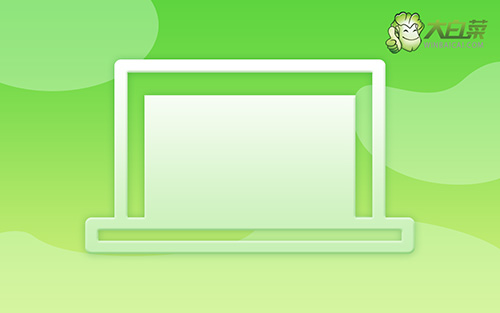
pe系统怎么一键u盘装系统win10
第一步:制作u盘pe系统
1、准备工具:一个质量好的u盘,大白菜U盘启动盘制作工具。

2、进入U盘启动盘制作界面后,选中u盘,默认设置,点击一键制作成usb启动盘。

3、制作u盘启动盘涉及系统文件,下载操作之前,先关闭杀软。
第二步:启动u盘pe系统
1、除了bios快捷键之外,你还可以选择使用u盘启动快捷键来设置,操作还是比较简单的。

2、将u盘启动盘接入电脑,如图所示,通过u盘启动快捷键设置,电脑将会读取u盘数据启动。

3、接着,选中大白菜u盘主菜单中的【1】,回车即可进入u盘系统桌面,准备重装系统。

第三步:u盘pe系统重装系统win10
1、首先,打开一键装机工具,浏览并选中系统镜像,将系统安装在C盘,点击“执行”。

2、弹出一键还原页面后,无需设置,默认相关选项,直接点击“是”进入下一步。

3、在系统安装界面中,勾选重启的选项,等待电脑第一次重启时,拔掉u盘启动盘。

4、在大白菜进行系统部署阶段,电脑还会多次重启,无需理会,直至安装win10系统成功。

通过这些步骤,我们就能完成pe系统怎么一键u盘装系统的全部内容了。如果你多次清理电脑无法缓解系统卡顿,如果你多次检查修复系统也没有用处的话,最好还是选择重装系统来解决。其实,大部分电脑问题都可以通过重装系统来解决,而u盘启动盘的操作也很简单,值得收藏。

